
¿Tu Apple Watch no se empareja con tu iPhone? ¿O se desconectó después de configurarlo correctamente con su iPhone? Este problema no es poco común, pero en la mayoría de los casos, puede resolverlo en cuestión de minutos.
Apple Watch es un dispositivo complementario para su iPhone, y para aprovechar al máximo todas las funciones que tiene para ofrecer, deberá tener su iPhone emparejado cerca, especialmente si está usando un Apple solo con Wi-Fi. Reloj. Los problemas relacionados con el emparejamiento y la conectividad pueden deberse a varias razones, ya que su Apple Watch usa Bluetooth y Wi-Fi para mantenerse conectado con su iPhone. A veces, los errores de software también pueden causar problemas con el emparejamiento, lo que requeriría un reinicio o un restablecimiento de fábrica.
Si está tratando de averiguar qué podría estar causando el problema, ha venido al lugar correcto. En este artículo, lo guiaremos a través de los pasos de solución de problemas para solucionar los problemas de emparejamiento de Apple Watch con su iPhone.
Resolución de problemas de emparejamiento de Apple Watch
Los siguientes métodos de solución de problemas se aplican a todos los modelos de Apple Watch, independientemente de la versión de watchOS que estén ejecutando. Entonces, sin más preámbulos, echemos un vistazo a lo que debe hacer para diagnosticar y resolver el problema que afecta específicamente a su Apple Watch.
Comprueba la conexión en tu Apple Watch
Lo primero que debe hacer cuando enfrenta algún tipo de problema relacionado con el emparejamiento o la conectividad es verificar el Centro de control en su Apple Watch. Esto le permite identificar rápidamente la conexión con su iPhone emparejado, la red Wi-Fi e incluso la conectividad celular si se aplica a su modelo. Para verificar estas estadísticas, simplemente deslice hacia arriba desde la parte inferior de la pantalla de su Apple Watch para abrir el Centro de control. Si ve un ícono de iPhone verde, indica que su iPhone está conectado, pero si ve un ícono de iPhone rojo en su lugar, significa que su Apple Watch no está conectado a su iPhone emparejado. Intente acercar su iPhone a su Apple Watch y vea si se está emparejando o conectando sin ningún problema. Además, asegúrese de que la opción Wi-Fi esté habilitada.
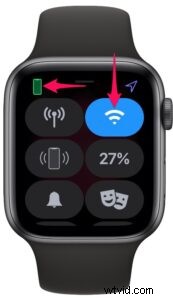
Reinicia tu Apple Watch
Si el paso anterior no ayudó, significa que los problemas de conectividad no son la razón por la que no puede emparejar su Apple Watch. Podría ser un error de software menor que se puede solucionar fácilmente simplemente reiniciando su Apple Watch. Para hacer esto, mantenga presionado el botón lateral de su Apple Watch para que aparezca el menú de apagado. Use el control deslizante Apagar para apagar su dispositivo y luego vuelva a encenderlo manteniendo presionado el botón lateral nuevamente. Intente emparejar su Apple Watch con su iPhone después de reiniciar y vea si todavía tiene algún problema.

Restablece tu Apple Watch
En algunos casos, un reinicio normal no sería lo suficientemente bueno para solucionar el problema relacionado con el software que le impide vincular su Apple Watch. Un restablecimiento de fábrica también será útil si ciertas configuraciones relacionadas con la red dificultan el proceso de emparejamiento. Para hacer esto, simplemente diríjase a Configuración -> General en su Apple Watch y desplácese hacia abajo para acceder a la opción Restablecer. Tenga en cuenta que al hacer esto se borrará todo el contenido almacenado en su Apple Watch y deberá configurar su Apple Watch como un nuevo dispositivo usando su iPhone nuevamente.
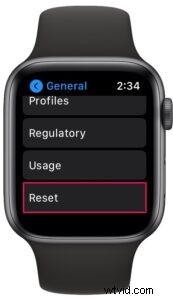
Desvincular tu Apple Watch
Alternativamente, puede desvincular su Apple Watch usando su iPhone si no se conecta después de un emparejamiento exitoso. Básicamente, esto también es similar a restablecer, ya que ambos métodos borran el contenido almacenado en su Apple Watch. Utilizará la aplicación Watch en su iPhone para completar este procedimiento. Esto es lo que debe hacer:
- Inicie la aplicación Watch, diríjase a la sección Mi reloj y toque "Todos los relojes" para continuar.
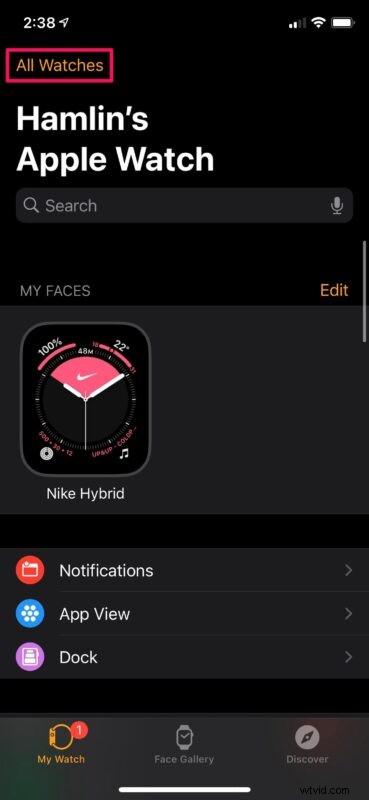
- A continuación, toca el icono "i" junto al Apple Watch para acceder a más opciones.
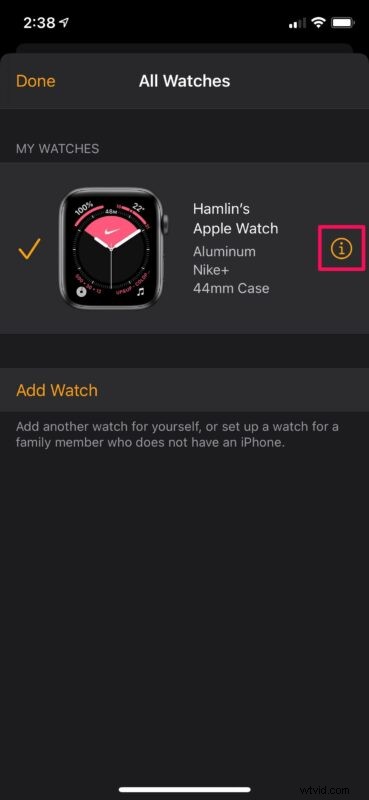
- Aquí encontrarás la opción para desvincular tu Apple Watch.
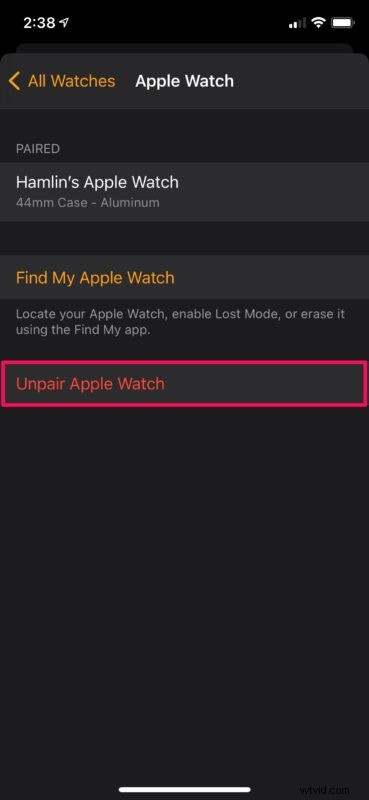
Una vez completado, deberá volver a emparejar su Apple Watch usando la aplicación Watch.
Ya sea que esté reiniciando su Apple Watch o desvinculándolo, no tiene que preocuparse por perder todos los datos almacenados en él. Mientras configura su Apple Watch usando su iPhone nuevamente, tendrá la opción de restaurarlo desde una copia de seguridad. Por lo tanto, asegúrese de seleccionar esta opción en particular en lugar de configurarlo como un nuevo dispositivo.
A estas alturas, debería haber resuelto todos los problemas de conectividad o problemas de emparejamiento que afectaban a su Apple Watch. Sin embargo, si el problema persiste por algún motivo, es posible que deba ponerse en contacto con el soporte técnico oficial de Apple para obtener más ayuda, ya que podrán ayudarlo de formas que nosotros no podemos, especialmente si el hardware tiene la culpa por casualidad.
Con suerte, pudo emparejar su Apple Watch con su iPhone normalmente nuevamente. ¿Cuál de los métodos de solución de problemas que cubrimos aquí solucionó el problema que enfrentaba? ¿Tiene algún consejo adicional para compartir sobre problemas relacionados con el emparejamiento y la conectividad? Siéntase libre de compartir sus ideas y no olvide dejar sus valiosos comentarios en la sección de comentarios a continuación.
